解決策
MAXは、ホストマシンに静的IPがあり、ターゲットにリンクローカルIPアドレスがある場合、リモートシステムを「接続済み - 一致しないIP設定」として識別します。この競合するシステム設定は、ホストとターゲット間のネットワーク問題を引き起こします。そのため、FTPとLabVIEWは接続に失敗します。
この問題を解決するには、下記の手順を行います。
- MAXのリモートターゲットで右クリックして、削除をクリックしてMAXからデバイスを削除します。 MAXを更新してリモートターゲットを検索できるようにし、デバイスに「一致しないIP設定」が表示されているかどうかを確認します。
- ターゲットを静的IPアドレスに設定します。これを行うには、MAXでリモートターゲットをクリックし、ネットワーク設定タブを開き、IPv4アドレスの設定の下の静的を選択します。
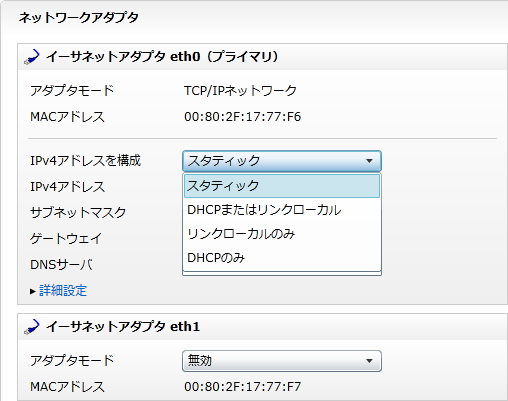
- IPアドレスを設定できない場合は、IPアドレスをデフォルトのIPアドレスにリセットして、ホストマシンと同じサブネット上の静的IPアドレスを使用するようにIPアドレスを設定します。IPリセットの実行方法は、使用しているデバイスの取扱説明書を参照してください。デバイスにUSBポートがある場合は、USB経由でIP設定を構成することもできます(リモートシステムでは引き続き表示されます)。USB接続はネットワーク接続をシミュレートして、実際のネットワークの問題を排除します。USB経由の接続では、cRIOのIPアドレスは172.22.11.2ですが、イーサネットポートの静的IPアドレスを設定することはできます。
- コンピュータのIPv4アドレスとサブネットマスクを確認するには、コントロール パネル>>ネットワークと共有センター>>ローカルエリア接続(または、インターネットまたはネットワークに接続するために使用しているいずれかの接続)に移動して詳細をクリックして開きます。
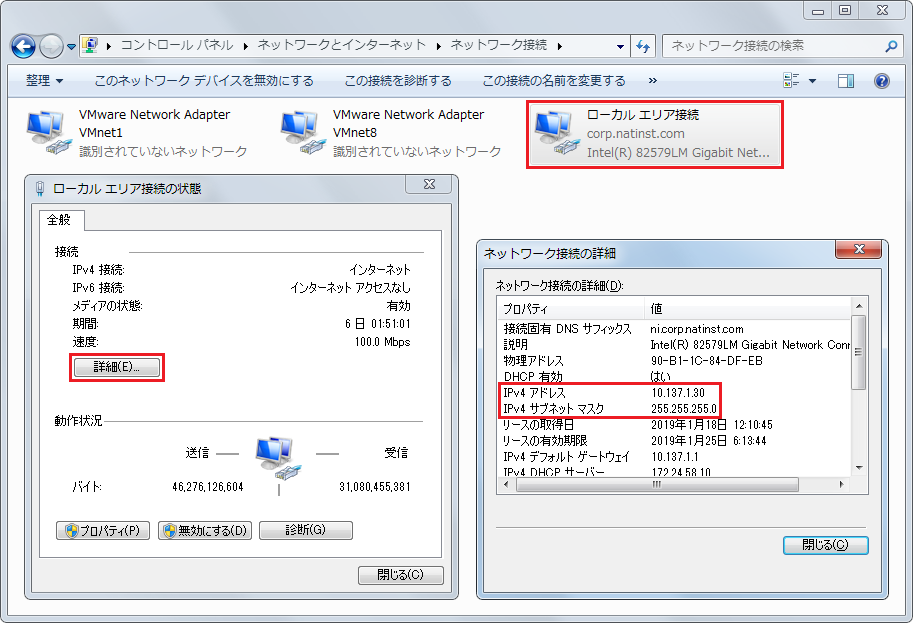
- IPリセット後でもリモートターゲットのネットワークアダプタ設定を変更できない場合は、ホストPCのネットワーク設定を一時的に変更することができます。これを行うには、下記の手順を行います。
- MAXでリモートターゲットをクリックしてネットワーク設定タブを開き、IPv4アドレスの設定の下にある静的を選択して、リモートターゲットのIPv4アドレスを探します。
- ネットワークアダプタのIPv4プロパティをリモートターゲットのアドレスに設定します。
- 静的IPアドレスを設定するアダプタ(通常はローカルエリア接続)を右クリックし、「Properties」コマンドを選択します。
- アダプタのプロパティウィンドウで、インターネットプロトコルバージョン4(TCP / IPv4)を選択し、プロパティボタンをクリックします。
- 次のIPアドレスを使用してIPアドレスとサブネットマスクを設定するを選択します。
- 上記の手順に沿ってターゲットに変更を適用したら、ホストPCのアダプタ設定を希望の値に戻します。
メモ: PCのサブネットマスクは、リアルタイムターゲットのサブネットマスクと一致する必要があります。一致しない場合は、IP設定の不一致が残ります。PCのサブネットマスクは、IPv4アドレスと同じ設定ウィンドウで設定できます。